Guías

Hola Mundo
«¡Hola, Mundo!» es tradicionalmente el primer programa que se escribe cuando se aprende un nuevo lenguaje de programación o una nueva tecnología. Hay varias razones para esto: Simplicidad El programa «¡Hola, Mundo!» es lo suficientemente simple como para que cualquier principiante pueda entenderlo rápidamente. No requiere conocimientos previos sobre las estructuras o conceptos avanzados del lenguaje. Verificación Permite a los nuevos desarrolladores verificar que su entorno de desarrollo está correctamente configurado. Si pueden ejecutar «¡Hola, Mundo!» sin problemas, es probable que tengan todo lo necesario para empezar a programar en ese lenguaje. Historia La tradición se remonta a los primeros días de la programación. El libro «The C Programming Language» de Brian Kernighan y Dennis Ritchie, que es considerado por muchos como el libro estándar para el lenguaje de programación C, usa «¡Hola, Mundo!» como el primer ejemplo, y desde entonces se ha convertido en una convención estándar en la enseñanza de la programación. Confianza Es un logro pequeño pero significativo para un principiante. Ver el mensaje «¡Hola, Mundo!» en la pantalla después de escribir y ejecutar un programa puede ser un impulso de confianza para alguien que recién comienza. Universalidad Es un mensaje simple y universalmente entendido que no se pierde en la traducción, independientemente del lenguaje de programación o del lenguaje humano que hable el programador. En resumen, «¡Hola, Mundo!» es una forma sencilla y efectiva de comenzar con un nuevo lenguaje de programación o tecnología, asegurándose de que todo esté configurado correctamente y listo para proyectos más complejos. Además, se ha convertido en una especie de rito de iniciación para los programadores. 🙂 ¿Cual es tu experiencia con Hola Mundo?

Cómo instalar Apache manualmente
Apache, específicamente el Apache HTTP Server, es uno de los servidores web más populares del mundo. Desarrollado y mantenido por la Apache Software Foundation, ofrece una serie de características y funcionalidades que lo han convertido en la opción predilecta de muchos desarrolladores y administradores de sistemas. Su función principal es servir contenido web (Servidor Web), es decir, páginas web, a los usuarios. Cuando ingresas una dirección en tu navegador, es muy probable que, en algún lugar del mundo, un servidor Apache esté trabajando para enviarte la página que solicitaste. En otro articulo podemos hablar más sobre Apache Server, pero en este momento me dedicaré a explicarte como instalar Apache manualmente en Windows. Paso 1. Descargar Apache para Windows Puedes descargar Apache para Windows desde Apache Lounge, que es conocido por ofrecer versiones estables de Apache para Windows. Ve a Apache Lounge Download. Paso 2. Instalación Una vez descargado, extrae el archivo ZIP en la raíz de tu disco, por ejemplo, C:\. Esto creará una carpeta como C:\Apache24 Paso 3. Configurar Apache Abre el archivo C:\Apache24\conf\httpd.conf en un editor de texto como Notepad o Notepad++. Busca (Ctrl + B) la línea que dice Listen 80 y asegúrate de que esté configurada para el puerto que deseas (por defecto es 80, pero puedes cambiarlo si ese puerto ya está en uso). Además, busca ServerName y configúralo así: ServerName localhost:80 (o el puerto que hayas elegido). Recuerda quitar el símbolo #. Paso 4. Instalar el Servicio Abre la línea de comandos (CMD) con permisos de administrador. Navega al directorio de bin de Apache24 usando el comando cd C:\Apache24\bin Instala Apache como un servicio de Windows con el comando: httpd.exe -k install Paso 5. Iniciar Apache Abre la línea de comandos (CMD) con permisos de administrador. Navega al directorio de bin de Apache24 usando el comando cd C:\Apache24\bin Inicia Apache como un servicio de Windows con el comando: httpd.exe -k start Paso 6. Verificar la Instalación Abre tu navegador y escribe http://localhost Si ves una página que dice «It works!», entonces Apache ha sido instalado correctamente.

Cómo crear un generador de código QR en PHP
Crear un generador de código QR en PHP es relativamente sencillo si utilizas una biblioteca especializada. Una opción popular es phpqrcode, la cual puedes instalar mediante Composer o descargar manualmente. Aquí te presento una guía básica de cómo crear un generador de código QR en PHP: 1. Instalación vía Composer: Si no tienes Composer, puedes descargarlo e instalarlo desde su sitio oficial. Luego, en tu proyecto, ejecuta: 2. Uso Básico: Después de instalar la biblioteca, puedes generar códigos QR con el siguiente script: 3. Personalización: La biblioteca endroid/qr-code permite muchas personalizaciones, como el tamaño, márgenes, colores, etc. Te sugiero que consultes la documentación oficial para ver todas las opciones disponibles. Nota importante: Recuerda que debes tener en cuenta los aspectos de seguridad al desarrollar tu aplicación, sobre todo si vas a permitir que los usuarios generen códigos QR basados en información ingresada. Este es un enfoque básico para crear un generador de códigos QR en PHP. Dependiendo de tus necesidades, es posible que desees agregar características adicionales o personalizaciones.
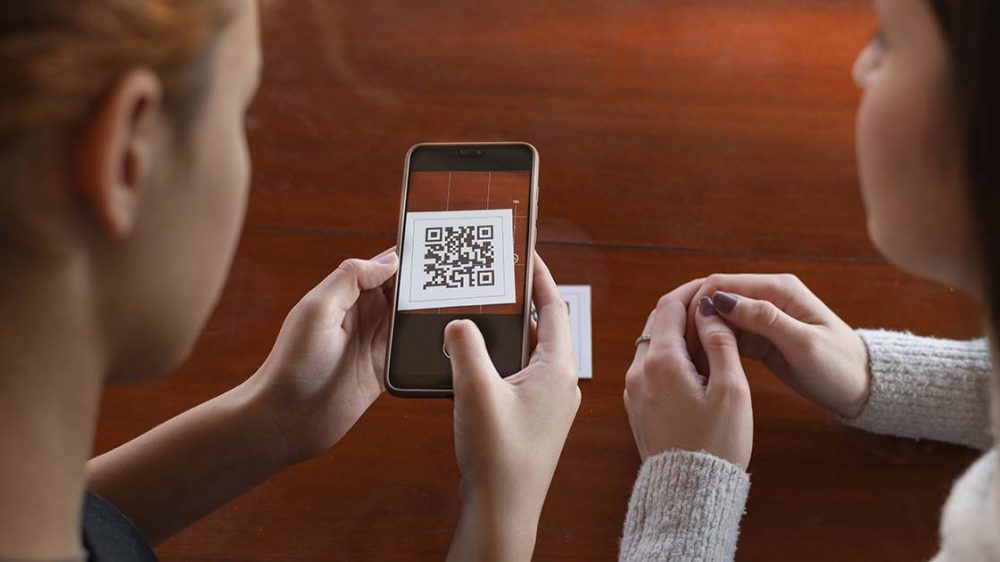
El poder del código QR: una guía completa
Los códigos QR se han convertido en una herramienta popular en el mundo digital debido a su versatilidad y facilidad de uso. Estos códigos bidimensionales permiten almacenar y transmitir información de manera rápida y eficiente, abriendo un mundo de posibilidades en el ámbito del marketing y la comunicación. Un generador de código QR es la herramienta clave para crear estos códigos en tan solo unos clics. Estas herramientas permiten ingresar la información deseada, como enlaces, texto o datos de contacto, y generan un código QR único que se puede imprimir, compartir en redes sociales o utilizar en campañas publicitarias. La ventaja principal de los códigos QR radica en su capacidad para ser escaneados por dispositivos móviles equipados con una cámara y una aplicación de lectura. Esto significa que los usuarios pueden acceder rápidamente a la información oculta en el código sin necesidad de escribir o buscar manualmente. El uso de códigos QR en el ámbito del marketing es especialmente relevante. Empresas y negocios de todos los tamaños los utilizan para promocionar productos, ofrecer descuentos, proporcionar información adicional o invitar a los usuarios a participar en concursos y sorteos. Además, los códigos QR también son una excelente herramienta para mejorar la experiencia del cliente. Al escanear un código QR, los usuarios pueden acceder a contenido exclusivo, como videos tutoriales, guías de uso o acceso a promociones especiales. En el mundo offline, los códigos QR se utilizan para simplificar procesos. Por ejemplo, en eventos o conferencias, los códigos QR pueden utilizarse en las entradas para agilizar el registro de los asistentes o proporcionar información relevante sobre el evento. El potencial de los códigos QR va más allá del ámbito comercial. En el sector educativo, los profesores pueden utilizar códigos QR para compartir material adicional, enlaces a recursos online o incluso para crear juegos interactivos en el aula. La creación de códigos QR es muy sencilla gracias a las numerosas herramientas disponibles en línea. Estas herramientas permiten personalizar los códigos QR con colores, imágenes y logotipos para adaptarlos a la identidad visual de cada negocio o proyecto. Es importante tener en cuenta algunas buenas prácticas al utilizar códigos QR. Por ejemplo, es fundamental asegurarse de que el contenido al que se accede a través del código esté actualizado y sea relevante. Además, es recomendable realizar pruebas previas para garantizar que los códigos sean escaneables correctamente. En resumen, los códigos QR son una herramienta poderosa en el mundo digital que ofrece infinitas posibilidades en términos de marketing, comunicación y simplificación de procesos. Utilizar un generador de códigos QR te permitirá aprovechar al máximo. La Sorpresa ¡Tengo una sorpresa para ustedes! Como agradecimiento por haber leído este artículo completo, les brindo acceso gratuito a nuestro generador de códigos QR. ¡No se lo pierdan! Simplemente hagan clic en el enlace a continuación y podrán comenzar a crear sus propios códigos QR: Generador Código QR gratis. No pierdan la oportunidad de aprovechar esta herramienta poderosa y llevar sus estrategias de marketing y comunicación al siguiente nivel. ¡Disfruten y compartan esta increíble herramienta con sus amigos y colegas!

Funciones más usadas en PHP
PHP es un lenguaje de programación de código abierto diseñado específicamente para el desarrollo de aplicaciones web dinámicas. PHP es un acrónimo recursivo que significa «PHP: Hypertext Preprocessor». Se ejecuta en el lado del servidor y se utiliza para generar contenido dinámico en páginas web. El código PHP se integra directamente en el HTML de una página web, lo que permite que la página web sea personalizada según las necesidades del usuario y que el contenido sea generado dinámicamente en respuesta a las acciones del usuario. Algunas de las características principales de PHP incluyen: Fácil de aprender: PHP es fácil de aprender y entender, especialmente para aquellos que ya tienen experiencia en programación en otros lenguajes. Código abierto: PHP es de código abierto, lo que significa que cualquier persona puede ver, modificar y distribuir el código. Compatible con la mayoría de los servidores web: PHP es compatible con la mayoría de los servidores web, incluyendo Apache, Microsoft IIS y Nginx. Integración con bases de datos: PHP se integra fácilmente con una amplia variedad de bases de datos, como MySQL, PostgreSQL y Oracle. Amplia comunidad de desarrolladores: PHP tiene una gran comunidad de desarrolladores que han creado una amplia variedad de recursos, herramientas y bibliotecas para ayudar a los desarrolladores a trabajar más eficientemente. ¿Cuáles son las funciones mas usadas en PHP? PHP es un lenguaje de programación popular y muy utilizado en la creación de aplicaciones web. Algunas de las funciones más utilizadas en PHP incluyen: Manejo de variables: PHP tiene una amplia gama de funciones para trabajar con variables, incluyendo la declaración de variables, el manejo de tipos de datos, la concatenación de cadenas y la interpolación de variables. Manejo de archivos: PHP ofrece funciones para crear, abrir, leer y escribir archivos en el servidor. Conexión a bases de datos: PHP se utiliza comúnmente para interactuar con bases de datos, y ofrece funciones para conectarse a bases de datos MySQL, PostgreSQL y otras bases de datos populares. Manejo de formularios: PHP se utiliza comúnmente para procesar datos de formularios enviados desde páginas web. Manipulación de cadenas: PHP tiene una amplia gama de funciones para manipular y formatear cadenas de texto, incluyendo funciones para encontrar y reemplazar texto, contar caracteres y palabras, y convertir texto a mayúsculas o minúsculas. Generación de contenido dinámico: PHP se utiliza comúnmente para generar contenido dinámico en páginas web, como la generación de tablas o gráficos a partir de datos de bases de datos. Envío de correo electrónico: PHP ofrece funciones para enviar correos electrónicos desde el servidor web. Estas son solo algunas de las funciones más utilizadas en PHP. El lenguaje ofrece una amplia gama de funciones para realizar diversas tareas de programación en la web, lo que lo convierte en una herramienta valiosa para el desarrollo web.
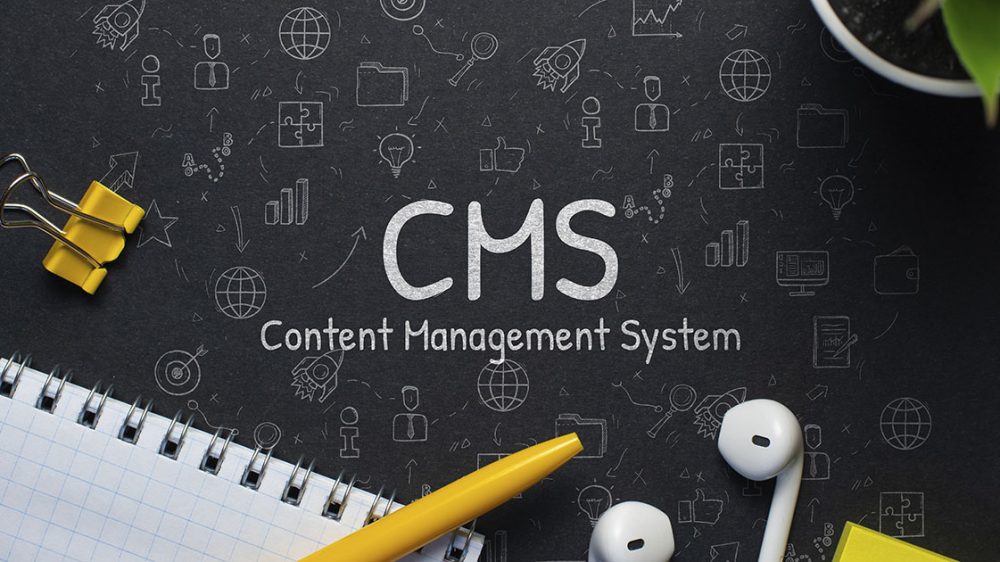
¿Cuál es el mejor CMS?
Hay varios CMS (sistemas de gestión de contenido) populares en el mercado y la elección del «mejor» CMS dependerá en gran medida de tus necesidades y preferencias específicas. Aquí hay algunos de los CMS más populares y sus características principales: WordPress Es el CMS más popular del mundo, utilizado por más del 40% de todos los sitios web. Es fácil de usar, cuenta con una gran cantidad de plugins y temas disponibles, y es altamente personalizable. Drupal Es una plataforma CMS de código abierto que se centra en la flexibilidad y la escalabilidad. Es más adecuado para sitios web grandes y complejos que requieren una gran cantidad de personalización. Joomla Es un CMS de código abierto que se enfoca en la creación de sitios web de comercio electrónico y sociales. Tiene una comunidad activa de desarrolladores y una amplia gama de extensiones y plantillas. Shopify Es una plataforma CMS alojada en la nube que se enfoca en la creación de tiendas en línea. Tiene una amplia gama de características integradas para la gestión de productos, pagos y envíos. Magento Es una plataforma CMS de comercio electrónico de código abierto que es altamente personalizable y escalable. Es adecuado para sitios web grandes con un gran número de productos y visitantes. En resumen, cada CMS tiene sus propias fortalezas y debilidades, y la elección del «mejor» CMS dependerá de tus necesidades específicas. Si buscas un CMS fácil de usar y altamente personalizable, WordPress podría ser la mejor opción para ti. Si necesitas una plataforma más escalable y personalizable para sitios web grandes y complejos, Drupal o Magento pueden ser una mejor opción. Si estás buscando crear una tienda en línea, Shopify o Magento pueden ser una buena opción para ti.

Como Instalar Ubuntu 22
Para instalar Ubuntu 22 es necesario que sepas cual es la página oficial de Ubuntu (https://ubuntu.com/). Aquí encontrarás información sobre la última versión de Ubuntu, descargas de imágenes ISO para instalar Ubuntu, documentación, soporte, noticias y otros recursos relacionados con Ubuntu. También hay una comunidad activa de usuarios de Ubuntu que puedes unirte para obtener ayuda, compartir conocimientos y participar en discusiones. Pasos para instalar Ubuntu Descarga la imagen ISO de Ubuntu desde el sitio web oficial: https://ubuntu.com/download Crea un dispositivo de instalación, como una unidad USB o un DVD, desde la imagen ISO descargada. Puedes usar una herramienta como «Etcher» para crear una unidad USB de arranque. Inserta el dispositivo de instalación en tu ordenador y arranca desde él. Dependiendo de la configuración del BIOS de tu ordenador, es posible que debas cambiar la secuencia de arranque en la configuración del BIOS para arrancar desde la unidad USB o DVD. Una vez que se inicie el dispositivo de instalación, verás una pantalla de bienvenida de Ubuntu. Selecciona «Instalar Ubuntu» para comenzar la instalación. Sigue las instrucciones en pantalla para seleccionar el idioma, la zona horaria y el teclado. En la pantalla de «Preparar la instalación», selecciona si deseas instalar Ubuntu junto con otros sistemas operativos o si deseas borrar todo el disco y realizar una instalación limpia. A continuación, se te pedirá que selecciones el tipo de particionamiento. Si no estás seguro de qué opción elegir, selecciona la opción «Instalar Ubuntu junto a otros sistemas operativos». En la pantalla de «Crear cuenta de usuario», ingresa tu información personal, como tu nombre de usuario, contraseña y detalles de contacto. Espera a que se complete la instalación. Una vez finalizada, reinicia tu ordenador y arranca desde el disco duro donde se ha instalado Ubuntu. ¡Listo! Ahora tienes Ubuntu instalado en tu ordenador y puedes comenzar a usarlo. Ten en cuenta que estos son solo los pasos básicos para instalar Ubuntu. El proceso puede variar ligeramente dependiendo de tu hardware y de la versión específica de Ubuntu que estés instalando. Es importante seguir las instrucciones en pantalla cuidadosamente y realizar una copia de seguridad de tus datos importantes antes de comenzar la instalación. Herramienta ETCHER Puedes descargar la herramienta Etcher desde su sitio web oficial en https://etcher.io/. Una vez en el sitio web de Etcher, haz clic en el botón «Descargar Etcher» y selecciona la versión adecuada para tu sistema operativo (Windows, macOS o Linux). Después de descargar el archivo de instalación, ábrelo y sigue las instrucciones en pantalla para instalar Etcher en tu ordenador. Una vez que hayas instalado Etcher, puedes utilizarlo para crear un dispositivo de instalación de Ubuntu desde una imagen ISO descargada. Simplemente abre Etcher, selecciona la imagen ISO y el dispositivo de destino (como una unidad USB) y haz clic en el botón «Flash!» para crear el dispositivo de instalación.
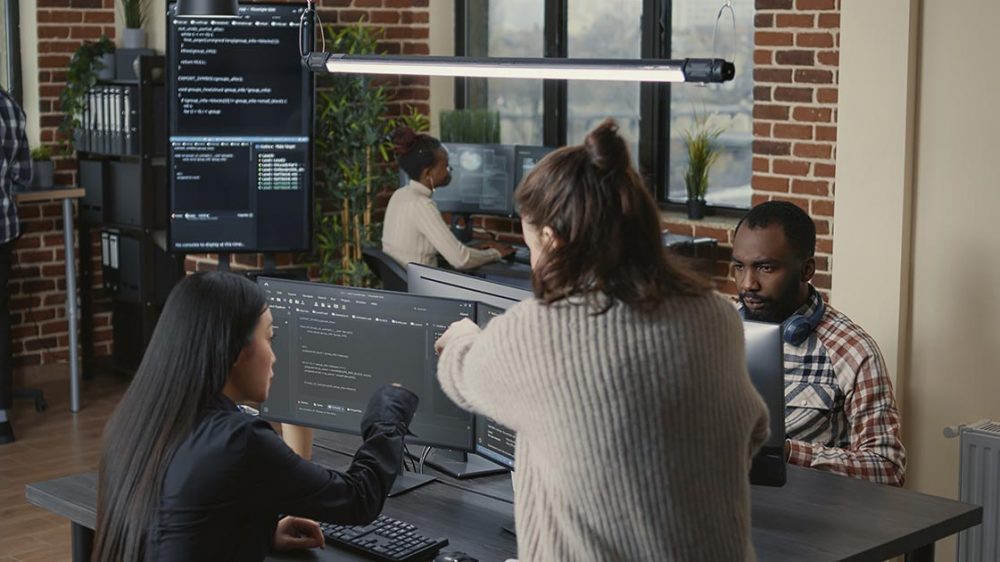
Cómo ser más productivo en el Desarrollo de Software
Ser productivo puede ser importante por varias razones. En general, la productividad se refiere a la capacidad de producir o realizar algo de manera eficiente y efectiva. Aquí hay algunas razones por las que ser productivo puede ser importante: Lograr metas y objetivos: Cuando eres productivo, puedes lograr más cosas en menos tiempo. Esto te permite avanzar hacia tus metas y objetivos de manera más rápida y efectiva. Aumentar la autoconfianza: Ser productivo puede aumentar tu autoconfianza y autoestima, ya que te sientes más capaz de manejar tus responsabilidades y tareas. Mejorar la calidad de vida: Si eres más productivo, puedes hacer más cosas en menos tiempo, lo que te permite tener más tiempo para actividades de ocio y descanso, lo que puede mejorar tu calidad de vida. Ser más eficiente y efectivo: Cuando eres productivo, aprendes a trabajar de manera más eficiente y efectiva, lo que puede ayudarte a mejorar en tu trabajo o en otras áreas de tu vida. Ahorrar tiempo y recursos: La productividad te permite hacer más en menos tiempo, lo que puede ahorrarte tiempo y recursos a largo plazo. Es importante tener en cuenta que la productividad no debe convertirse en una obsesión y es necesario encontrar un equilibrio saludable entre el trabajo y el tiempo de descanso para evitar el agotamiento y el estrés. Establecer objetivos claros Es esencial establecer una lista de objetivos claros para mejorar la productividad en el desarrollo de software. Estos objetivos deben ser coherentes con el proyecto y acordes con el tiempo y los recursos disponibles. Esto ayuda a mantener el enfoque y asegurar que el trabajo se realice de acuerdo con los objetivos establecidos. Además, debe establecerse un plazo para cada objetivo para que los equipos se mantengan motivados y comprometidos. Establecer una rutina de trabajo Al trabajar en el desarrollo de software, es importante establecer una rutina de trabajo y cumplirla diariamente. Esto ayuda a mantener el enfoque y mejorar la productividad. Establecer una rutina de trabajo también reduce el estrés, el cansancio y la falta de motivación. Establecer horarios flexibles y estar dispuesto a aceptar cambios en la rutina también ayuda a mejorar la productividad. Utilizar herramientas eficientes Es importante utilizar herramientas eficientes para mejorar la productividad en el desarrollo de software. Estas herramientas pueden incluir editores de código, herramientas de prueba, herramientas de administración de proyectos y herramientas de seguimiento de errores. Estas herramientas deben ser seleccionadas de acuerdo con el proyecto y los objetivos establecidos. Esto ayuda a ahorrar tiempo y mejorar la productividad. Establecer una lista de tareas Es importante establecer una lista de tareas para mantenerse organizado y mejorar la productividad. Esta lista de tareas debe incluir todas las tareas que se deben completar para el proyecto. Esta lista debe ser actualizada regularmente para reflejar los cambios en el proyecto. Esto ayuda a mantener el enfoque y asegurar que las tareas se completen de acuerdo con los objetivos y los plazos establecidos. Aprovechar el tiempo para descansar Tomar descansos regulares es esencial para mejorar la productividad en el desarrollo de software. Estos descansos ayudan a los equipos a recargar sus baterías y a estar listos para iniciar nuevos proyectos. Los descansos también ayudan a los equipos a mantenerse motivados y comprometidos con el proyecto. Además, los descansos ayudan a los equipos a evaluar el progreso y a tomar decisiones informadas. Implementar el trabajo en equipo El trabajo en equipo es una de las mejores maneras de mejorar la productividad en el desarrollo de software. El trabajo en equipo ayuda a los equipos a compartir responsabilidades y a completar el proyecto de manera eficiente. Esto ayuda a reducir el tiempo de desarrollo y a asegurar que los problemas se identifiquen y resuelvan de manera oportuna. Además, el trabajo en equipo ayuda a los equipos a mejorar la creatividad y la innovación. Comprender los requisitos del proyecto Es importante comprender los requisitos del proyecto para mejorar la productividad en el desarrollo de software. Esto ayuda a los equipos a establecer objetivos claros y a priorizar los requisitos de acuerdo con el proyecto. Esto también ayuda a los equipos a identificar los problemas de manera oportuna y a tomar decisiones informadas. Comprender los requisitos del proyecto también ayuda a los equipos a asegurar que el proyecto esté en línea con los objetivos establecidos. Mejorar la calidad del código Es importante mejorar la calidad del código para mejorar la productividad en el desarrollo de software. Esto ayuda a los equipos a identificar y resolver problemas de manera eficiente. Además, mejorar la calidad del código ayuda a los equipos a asegurar que el software cumple con los estándares de calidad establecidos. Esto también ayuda a reducir el tiempo de desarrollo y aumentar la productividad. Automatizar procesos Es importante automatizar procesos para mejorar la productividad en el desarrollo de software. Esto ayuda a reducir el tiempo de desarrollo y a ahorrar tiempo. La automatización de procesos también ayuda a los equipos a identificar y resolver problemas de manera eficiente. Esto también ayuda a los equipos a asegurar que el proyecto esté en línea con los objetivos establecidos. Evaluar progreso Es importante evaluar el progreso de los equipos para mejorar la productividad en el desarrollo de software. Esta evaluación ayuda a los equipos a identificar los problemas y a tomar decisiones informadas. Esta evaluación también ayuda a los equipos a asegurar que el proyecto se esté desarrollando de acuerdo con los objetivos establecidos. Además, esta evaluación ayuda a los equipos a motivarse y comprometerse con el proyecto.

Recupera la Licencia de Windows con la BIOS
Cada vez que estas obligado a formatear un disco duro o simplemente cambiarlo por otro te encuentras con el dilema de la Licencia de Windows, aunque ya esto es una prueba superada para muchos, he decidido escribir este pequeño articulo para ayuda a quien aun no lo sabe. Actualmente el tamaño de capacidad de almacenamiento de la BIOS a aumentado, lo que le permite a los fabricantes utilizar ese espacio para guardar imágenes e información pertinente. Es así que ahora muchos fabricantes guardan la Licencia de Windows en la BIOS y ya no usan la calcomanía de Microsoft donde aparecía la Licencia de Windows. Eso es bueno, porque muchas veces se borraba o se dañaba de alguna u otra manera y ahora es fácil recuperarla desde la BIOS. Existen varios métodos para obtener el serial de la Licencia de Windows, pero te voy a explicar el método más sencillo y que no requiere instalar nada en la computadora, este método es usando CMD de Windows, mejor conocido actualmente como Símbolo del Sistema y para los que somos de la vieja guardia como MS-DOS o Consola de Windows. Teclea este comando desde el cmd para conocer el serial de la Licencia de Windows: WMIC Path SoftwareLicensingService Get OA3xOriginalProductKey Eso es todo lo que tienes que hacer. Si no sabes como abrir la Consola de Windows o Símbolo de Sistema te lo indico a continuación: Usando el asistente Cortana tanto por teclado o por ordenes de voz.La forma más rápida es tecleando la combinación de teclas Windows + R y luego teclear cmd.

Age of Empires III
Age of Empires III: Definitive Edition completa la celebración de una de las franquicias de estrategia en tiempo real más queridas en forma definitiva con características mejoradas y un juego modernizado. Dirige poderosas civilizaciones de toda Europa y América o salta a los campos de batalla de Asia con impresionantes gráficos 4K Ultra HD y audio totalmente mejorado. Ahora presenta dos modos de juego nuevos: Batallas históricas y Misiones de desafío El arte de la guerra, incluidas todas las expansiones publicadas anteriormente y las 14 civilizaciones, además de dos civilizaciones completamente nuevas: la sueca y la inca. Conéctate en línea para desafiar a otros jugadores con el modo multijugador en línea actualizado con juego entre redes y disfruta de las funciones de juego modernas, incluidos los modos de espectador y la compatibilidad con mod Requisitos mínimos del Sistema Requiere un procesador de 64 bits y un sistema operativo.Sistema Operativo: Windows 10 versión 18362.0 o superior.Procesador: Intel i3-2105 @ 3.1GHz o AMD Phenom II X4 973 with an average CPU Passmark score of 3735 o superior.Memoria: 8GB.Gráficos: GeForce GT 430, Radeon HD 5570, o Intel HD 4400 with an average Passmark G3D Mark of 570 o superior.VRAM: 2GB DirectX: Versión 11 Red: Conexión a Internet de banda ancha Almacenamiento: 42GB de espacio disponible Recomendado Windows 10 versión 18362.0 o superior.Procesador: Intel i5-3300 @ 3.0GHz o AMD FX-8350 o equivalente con una puntuación promedio de CPU Passmark de 4100 o mejor.Memoria: 16GB.Gráficos: GeForce GTX 980 o Radeon R9 Fury o equivalente con una marca Passmark G3D promedio de 9500 o mejor.VRAM: 4 GB.DirectX: versión 11. Red: conexión a Internet de banda ancha.Almacenamiento: 42 GB de espacio disponible.

Crear un Usuario SSH
Supongamos que tienes un computador con Linux Ubuntu y quieres acceder a el remotamente vía Terminal SSH desde otro equipo usando tu cuenta de usuario existente. Este es algo común cuando estamos experimentado en nuestra propia casa. En mi caso tengo un computador con Ubuntu 20.04 y otro con Windows 10, y en este artículo voy a dejar plasmado los pasos que hice para habilitar la conexión SSH usando una cuenta existente en Ubuntu. Antecedentes Ya tengo mi cuenta de usuario en Ubuntu, la misma se llama soyimaster y lo que deseo hacer es conectarme desde el Terminal Bash instalado en Windows 10 usando la conexión SSH de esta manera: ssh soyimaster@192.168.168.34 ¿Qué hice? Primero cambiamos a usuario root para no tener que estar metiendo la contraseña de administrador a cada momento. Luego agregue al usuario soyimaster a los grupos sudo y www-data su root adduser soyimaster sudo adduser soyimaster www-data Creamos un nuevo directorio SSH para el usuario soyimaster, se lo asignamos a soyimaster y a su grupo soyimaster; y también le asignamos el permiso 700 y 600. Voy a utilizar rutas absolutas para evitar confusión. mkdir /home/soyimaster/.ssh chmod 700 /home/soyimaster/.ssh chmod 600 /home/soyimaster/.ssh chown -R soyimaster:soyimaster /home/soyimaster/.ssh Configurando el SSH Para finalizar debemos acceder al archivo de configuración del SSH llamado sshd_config, el mismo esta en la ruta /etc/ssh. Una vez allí debemos habilitar o escribir estas lineas. Guardar los cambios con Ctrl+o y reiniciar el servicio de SSH. nano /etc/ssh/sshd_config Port 22 PermitRootLogin NO AllowUsers soyimaster Guardamos con Ctrl + o service ssh restart Recuerda que el usuario soyimaster es sólo de ejemplo, tú puedes usar el usuario que desees. El puerto por defecto es el 22, si deseas cambiarlo también lo puedes hacer.

TP-Link AC600 Nano Wireless en Ubuntu
Recientemente compré varios dispositivos para un cliente, entre ellos un Nano Wireless USB Adapter, específicamente el TP-LINK AC600 Archer T2U Nano. Sus características son muy buenas, por lo menos eso me comentó el vendedor. Lo importante para mi es que era Nano Size, es decir tan pequeño que parece un botón que cubre el puerto USB del computador y no requiere antena. Es exactamente lo que estaba necesitando para mi cliente. Acostumbro hacer pruebas del producto antes de configurarlo en el equipo del cliente, cuando el tiempo me lo permite, y esta vez para mi sorpresa este adaptador de red inalámbrica oficialmente no es compatible para Linux Ubuntu. El mismo trae un CD con driver, pero en la cajeta aparece que sólo es compatible con Windows y con Mac. Así que me propuse buscar en Internet para ver si había alguna forma de instalar este Nano Wireless AC600 en Linux Ubuntu 18. Modelos disponibles Por suerte no demoré mucho en conseguirlo. La información la encontré en ASK Ubuntu, aunque inicialmente la busque en el sitio web oficial de TP-Link. A continuación te comparto las cuatro líneas de comando que debes colocar en Ubuntu para instalar los driver del AC600 de TP-Link: sudo apt install git dkms git clone https://github.com/jeremyb31/rtl8812au-1.git cd rtl8812au-1 sudo ./dkms-install.sh Si te interesa puedes ver el foro de donde obtuve esta información. Y un video que muestra su rendimiento del Canal de Santiago Sosula.

Mi correo esta en Lista Negra
El concepto SPAM tiene diferentes definiciones para diferentes personas. Para algunos es un correo malicioso o dañinos, que intentan agregar un virus a su computadora o hacer que haga algo que no debe hacer. Mientras que para otros es un correo electrónico que no desean o no se registraron, pero que no es dañino para ellos ni para su computadora. En realidad ¿qué es un SPAM? y lo mas importante ¿en qué me afectan a mi, un mortal común y corriente? Un SPAM es un Correo electrónico no solicitado que se envía a un gran número de destinatarios con fines publicitarios o comerciales. Las listas negras de SPAM también conocidas como SPAM Blacklist tienen como misión identificar direcciones IP que han llevado a cabo prácticas de SPAM a través de correo electrónico. Su objetivo es informar a los servidores de correo electrónico para que rechacen los mensajes que provengan de esas direcciones. El problema viene cuando una cuenta de un usuario es catalogada como SPAM y éste no se ha percatado que su IP se ha añadido a una lista negra de spam, por lo que los Proveedores de Servicios de Correo Electrónico (ESP: Email Server Provider) de sus contactos o destinatarios le detectan como una IP peligrosa, rechazan el mensaje y lo clasifican como correo basura o correo no deseado no permitiendo que los mails lleguen a su destinatario. ¿Qué es una lista negra o BlackList? Una lista negra es un listado que identifica direcciones IP o dominios que se sabe que envían Correo Electrónico no solicitado a un gran número de destinatarios con fines publicitarios o comerciales, es decir SPAM. Las Listas Negras son utilizadas por organizaciones como Proveedores de Servicios de Internet (ISP), Proveedores de Buzones Gratuitos y Proveedores de Correo para evitar la entrada de SPAM en sus sistemas. Un individuo puede encontrar su IP o dominio en una o más listas negras, dependiendo de la cantidad y calidad del correo electrónico y las listas a las que ha enviado. Si bien puede parecer molesto que se rechacen los correos electrónicos que está elaborando cuidadosamente antes de que lleguen a sus suscriptores, las listas negras en realidad son bastante útiles. Casi el 85% de los correos electrónicos enviados diariamente se consideran spam, por lo que existen listas negras para mantener una gran cantidad de mensajes no deseados fuera de las bandejas de entrada de las personas. Los ISP muy grandes tienen sus propias listas negras internas, pero muchas usan las disponibles públicamente dirigidas por compañías que se especializan en este campo. Spamhaus, los operadores de una de las listas negras más grandes, ha creado un gráfico para que sea un poco más fácil entender cómo y cuándo una lista negra interactúa con un correo electrónico. Su correo electrónico pasará por algunas pruebas para ver si debe enviarse a la bandeja de entrada o filtrarse como spam. Este diagrama se resume así: usted envía su correo electrónico (remitente) y lo recibe un ISP (receptor) que luego decide si su correo electrónico parece legítimo. Si el ISP está usando una lista negra, la dirección IP del correo electrónico se compara con la lista. Luego, revisa los filtros de spam del ISP para verificar cualquier cosa que no permitan. Si el correo electrónico pasa estas pruebas, se envía a la bandeja de entrada. El rechazo real de un correo electrónico se reducirá a las políticas del ISP, ya que una lista negra es solo una de las herramientas utilizadas para decidir si un correo electrónico es legítimo o no. En el gráfico, puede ver que un correo electrónico puede ser rechazado, entregado o marcado como cuestionable en función de la información de la lista negra y las políticas del ISP. Compañías que administran Listas Negras Las listas negras más populares son mantenidas por compañías que se especializan en hacerlo. Debido a que las listas mantenidas por estas compañías son utilizadas por los principales proveedores de correo electrónico y las empresas de todo el mundo, usted debe asegurarse de que su IP no esté en ellas, o su envío de correo electrónico sufrirá mucho. Si bien hay muchas listas en línea, estas son algunas de las más utilizadas: Spamhaus: Spamhaus ejecuta numerosas listas que utilizan las empresas y los ISP de todo el mundo: SBL Spamhaus Block List , XBL Exploits Block List , DBL Domain Block List y PBL Policy Block List . SBL es con el que la mayoría de las personas se topan al hacer marketing por correo electrónico normal y enviarlo a los ISP. Utilizan direcciones conocidas e IP de spammers, así como direcciones de trampa de spam para crear sus listas. Sus direcciones de trampa de spam se encuentran comúnmente en las listas compradas. Spamcop: Spamcop utiliza direcciones de spam e informes de spam para crear sus listas. También aplican un sistema de puntos basado en quejas de spam antes de agregar cualquier dirección. Invalument: Invalument utiliza una combinación de 3 listas negras que administran; ivmURI , ivmSIP , ivmSIP / 24 . Al igual que Spamhaus, cada lista rastrea información diferente, pero entre ellas, IP y dominios están en sus listas. Barracuda: la lista de Barracuda es de la compañía que vende datos, software en línea y hardware de seguridad de correo electrónico y está compuesta principalmente por direcciones que envían spam a su sistema. Qué hacer si estás en una lista negra Lo primero que debe hacer: no se asuste. Hay cientos de listas negras en el mundo y es muy probable que su dirección IP esté en al menos una de ellas. En su mayor parte, esto no afectará demasiado su capacidad para llegar a sus clientes. Las listas negras más pequeñas tienen menos probabilidades de ser utilizadas por los grandes ISP, y su dirección probablemente caerá con bastante rapidez. Sin embargo, si está en una lista negra, podría ser un indicador de que algo va mal en su marketing por correo electrónico. Las listas más grandes que usan los ISP pueden tener un mayor impacto en la entrega de sus correos electrónicos y en su negocio. Si su dirección IP personal se marca y se agrega a una lista negra, deberá ponerse en contacto con la lista para eliminarla. Cada una de las principales empresas de la lista negra tiene información en sus sitios sobre cómo eliminarse de sus listas. Por lo general, el proceso es bastante simple y directo, solo asegúrese de hacer lo que le piden para limpiar sus correos electrónicos y listas. Para listas más pequeñas, si continúa enviando correos y no se topa con muchas quejas de spam, la dirección IP debería desaparecer por sí sola. Para verificar si una dirección IP está en una lista negra, vaya a MX Toolbox. Si envía un correo electrónico a través de un proveedor de servicios de correo electrónico, le informarán lo que debe hacer para solucionar el problema en su correo electrónico y listas. Se comunicarán con las personas que ejecutan las listas negras para que eliminen su dirección IP y puedan continuar enviando. Pero puede encontrar su cuenta bloqueada hasta que pueda limpiar sus listas.
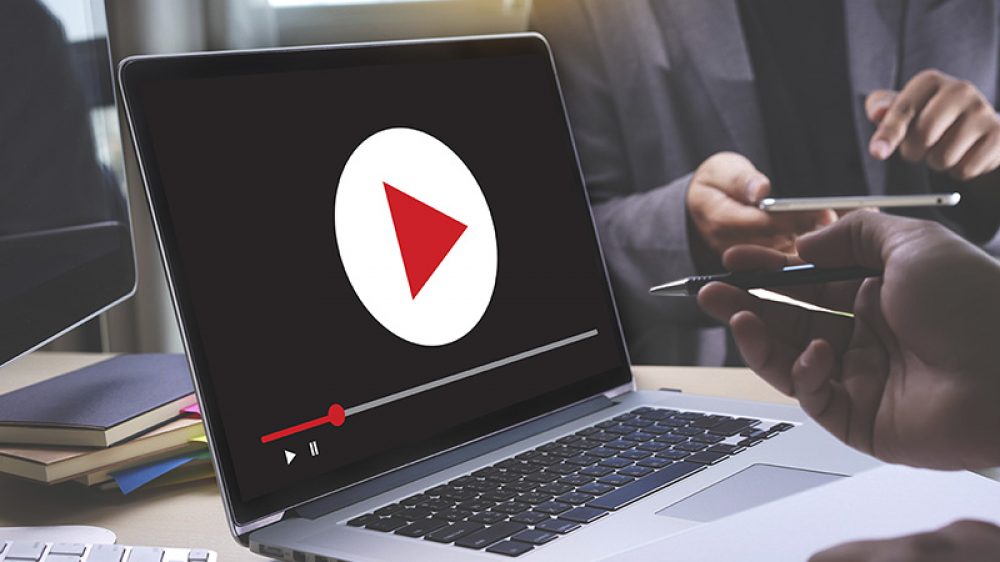
Reproducir Videos en Ubuntu 18.04 LTS
Después de instalar Ubuntu Server y configurar el Desktop, coloqué unos videos MP4 para ver como se reproducían. Para mi sorpresa me salió este mensaje en pantalla: MPEG-4 AAC decoder, H.264 (Main Profile) decoder are required to play the file, but are not installed. Por defecto, Ubuntu Server no reproduce la mayoría de los archivos de videos y algunos otros formatos. Para solucionarlo es necesario instalar decodificadores y códecs restringidos por razones legales y técnicas. Un códec permite que las aplicaciones lean un formato de video o audio. Es por eso que cuando intentas ver un video en Ubuntu a veces recibes un mensaje de error de que Ubuntu no puede reproducir el archivo. En esta guía muestro como instalar estos códecs restringidos para que puedas comenzar a ver películas y vídeos en Ubuntu. Comandos Desde la Terminal ejecuta estos dos comandos, cada uno por separado: sudo apt install libdvdnav4 libdvdread4 gstreamer1.0-plugins-bad gstreamer1.0-plugins-ugly libdvd-pkg sudo apt install ubuntu-restricted-extras Después de ejecutar estos comandos desde el Terminal, Ubuntu debería comenzar a reproducir inmediatamente los vídeos. Si por alguna razón los vídeos aún no se están reproduciendo, es necesario que reinicies el equipo. No se puede encontrar el paquete Muchas veces al ejecutar los comandos anteriores nos sale un mensaje que indica que no se puede localizar el paquete, esto significa que el paquete que deseamos instalar no podía encontrar dentro de los repositorios existentes en: /etc/apt/sources.list y bajo /etc/apt/sources.list.d/ Habilite los repositorios de Ubuntu Server con este comando: sudo add-apt-repository "deb http://archive.ubuntu.com/ubuntu $(lsb_release -sc) main universe restricted multiverse"
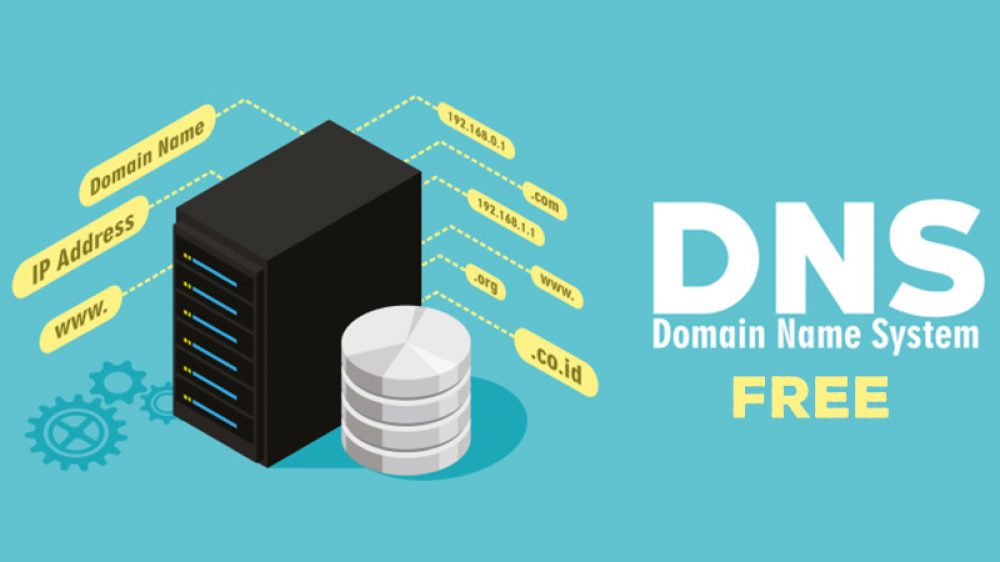
SafeServe: DNS público gratuito
Asegúrese de que nadie pueda ver, rastrear o explotar sus datos de navegación nunca más. Cifre todo el nivel del Sistema de nombres de dominio (DNS) de su computadora o cualquier dispositivo inteligente añadiendo Seguridad en la Capa de Transporte (TLS). Cambie el DNS de su proveedor de servicios de Internet a SafeServe ahora, y comience a disfrutar de un nivel adecuado de privacidad y seguridad cuando navegue en línea. SafeServe es un producto gratuito de NameCheap y a diferencia de otros servicios similares de DNS, no venden sus datos a terceros anunciantes. La configuración es simple. Para usar este servicio sólo tienes que configurar en unos pocos pasos. Para Windows Haga clic derecho en el menú Inicio y seleccione Conexiones de red.Haga clic en Ethernet en el lado izquierdo del menú, luego haga clic en “Cambiar opciones de adaptador”.Aparecerá una nueva ventana. Haga clic con el botón derecho en la conexión Wi-Fi a la que está conectado y luego seleccione Propiedades.Seleccione Internet Protocol Version 4 o 6, y luego haga clic en Propiedades nuevamente.Haga clic en Usar las siguientes direcciones de servidor DNS y escriba el IP 198.54.117.10 en el servidor DNS preferido. Puede utilizar 198.54.117.11 para el campo Servidor DNS alternativo. Si ya tiene IPs específicas mencionadas en los campos mencionados, asegúrese de anotarlas para futuras referencias.Haga clic en Aceptar, luego haga clic en Cerrar, y nuevamente en Cerrar. Para Ubuntu Haga clic derecho en el menú Inicio y seleccione Conexiones de red.Haga clic en Ethernet en el lado izquierdo del menú, luego haga clic en “Cambiar opciones de adaptador”.Aparecerá una nueva ventana. Haga clic con el botón derecho en la conexión Wi-Fi a la que está conectado y luego seleccione Propiedades.Seleccione Internet Protocol Version 4 o 6, y luego haga clic en Propiedades nuevamente.Haga clic en Usar las siguientes direcciones de servidor DNS y escriba el IP 198.54.117.10 en el servidor DNS preferido. Puede utilizar 198.54.117.11 para el campo Servidor DNS alternativo. Si ya tiene IPs específicas mencionadas en los campos mencionados, asegúrese de anotarlas para futuras referencias.Haga clic en Aceptar, luego haga clic en Cerrar, y nuevamente en Cerrar.

Baile de Bocas del Toro
Obra teatral de los niños del antiguo COIF de la Universidad de Panamá interpretando un Baile de Bocas del Toro. Este es el primer vídeo publicado en mi Canal de Youtube, específicamente el 5 de diciembre del 2006. Entre los niños que bailaron estaba mi primer hijo de 4 años de edad. Eso explica porque yo estaba grabando. Aunque como pueden ver no sale mi hijo en el vídeo. Quizas alguien que también gravó este evento pueda contactarme y enviar otras tomas para hacer un vídeo completo. Como pueden notar, en el 2006 no se usaban los celulares para grabar vídeos, sólo cámaras fotográficas digitales que tenían esa opción.
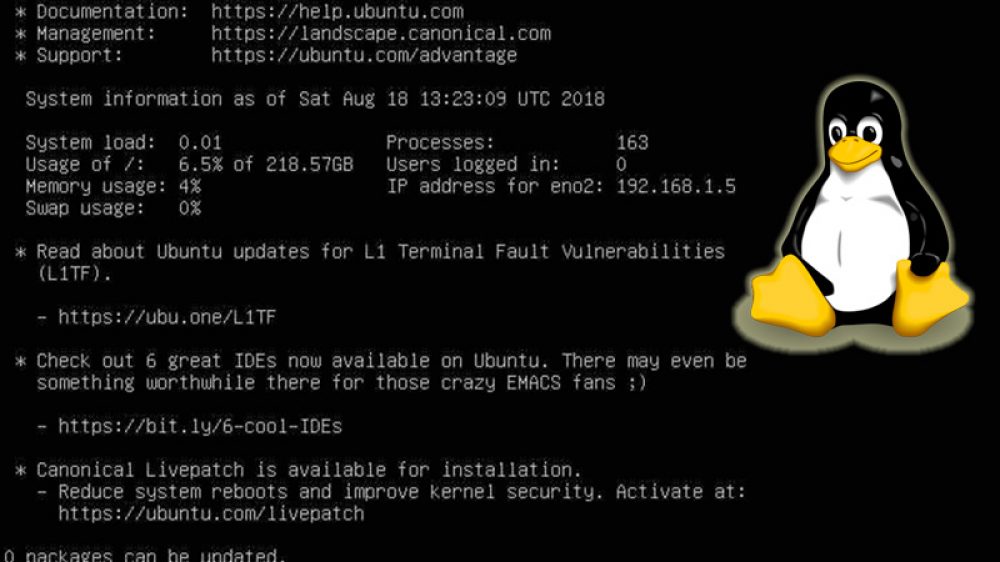
Instalando Interfaz Gráfica en Ubuntu Server 18.04.1
Un día normal, mi hijo decidió cambiar de sistema operativo y me dijo: ¿Podemos instalar Ubuntu? Yo estuve de acuerdo, así que descargué el Ubuntu Server 18.04.1. Para nuestra sorpresa no tiene interfaz gráfica y empezó nuestra investigación, cuyos resultados compartimos con los interesados. Desde la terminal se deben escribir estos dos comandos: sudo apt-get update (con este comando se actualiza el sistema operativo).sudo apt-get install ubuntu-desktop (con este comando se instala el escritorio de ubuntu. Toma en cuenta que en la mitad del camino te puede preguntar si quieres seguir y debes escribir la letra S y luego ENTER para continuar). De esta manera logramos instalar la interfaz gráfica en ubuntu server 18.04.1.

Función CONTAR()
La función CONTAR cuenta la cantidad de celdas que contienen números y cuenta los números dentro de la lista de argumentos. Use la función CONTAR para obtener la cantidad de entradas en un campo de número de un rango o matriz de números. Por ejemplo, puede escribir la siguiente fórmula para contar los números en el rango A1:A20: =CONTAR(A1:A20). En este ejemplo, si cinco de las celdas del rango contienen números, el resultado es 5. Sintaxis CONTAR(valor1; [valor2]; …) La sintaxis de la función CONTAR tiene los siguientes argumentos: valor1 Obligatorio. Primer elemento, referencia de celda o rango en el que desea contar números. [valor2]; … Opcional. Hasta 255 elementos, celdas de referencia o rangos adicionales en los que desea contar números. Nota: Los argumentos pueden contener o hacer referencia a una variedad de diferentes tipos de datos, pero sólo se cuentan los números. Observaciones Se cuentan argumentos que son números, fechas o una representación de texto de los números (por ejemplo, un número entre comillas, como «1»). Se tienen en cuenta los valores lógicos y las representaciones textuales de números escritos directamente en la lista de argumentos. No se cuentan los argumentos que sean valores de error o texto que no se puedan traducir a números. Si un argumento es una matriz o una referencia, solo se considerarán los números de esa matriz o referencia. No se cuentan celdas vacías, valores lógicos, texto o valores de error de la matriz o de la referencia. Si desea contar valores lógicos, texto o valores de error, use la función CONTARA. Si desea contar sólo números que cumplan con determinados criterios, use la función CONTAR.SI o la función CONTAR.SI.CONJUNTO.

Crear una macro en Excel
Si hay tareas de Microsoft Excel que realiza reiteradamente, puede grabar una macro para automatizarlas. Una macro es una acción o un conjunto de acciones que se puede ejecutar todas las veces que desee. Cuando se crea una macro, se graban los clics del mouse y las pulsaciones de las teclas. Después de crear una macro, puede modificarla para realizar cambios menores en su funcionamiento. Imagine que todos los meses crea un informe para el gerente del departamento contable. Desea que los nombres de los clientes con cuentas vencidas aparezcan en rojo y en negrita. Puede crear y luego ejecutar una macro que aplique rápidamente estos cambios de formato en las celdas seleccionadas. Antes de grabar una macro Las macros y las herramientas de VBA se pueden encontrar en la pestaña Desarrollador, que está oculta de forma predeterminada, por lo que el primer paso consiste en habilitarla. Pasos para mostrar la pestaña Desarrollador Haga clic en la pestaña Archivo. Haga clic en Opciones. Haga clic en Personalizar la cinta de opciones. En Personalizar la cinta de opciones y Pestañas principales, active la casilla Desarrollador. Grabar una macro En el grupo Código en la pestaña Programador, haga clic en Grabar macro. De manera opcional, escriba un nombre para la macro en el cuadro Nombre de la macro, especifique una tecla de método abreviado en el cuadro Tecla de método abreviado, y una descripción en el cuadro Descripción. A continuación, haga clic en Aceptar para comenzar a grabar. 3. Realice las acciones que desee automatizar, como escribir texto repetitivo o completar hacia abajo una columna de datos. 4. En la pestaña Programador, haga clic en Detener grabación. Examine la macro y pruébela Al modificar una macro, puede aprender un poco acerca del lenguaje de programación Visual Basic. Para modificar una macro, en el grupo Código en la pestaña Programador, haga clic en Macros, seleccione el nombre de la macro y haga clic en Editar. Esta acción hará que se inicie el Editor de Visual Basic. Observe el código y vea de qué manera las acciones que ha grabado aparecen como código. Es probable que entienda bien algo del código y que otra parte le resulte un poco misteriosa. Experimente con el código, cierre el Editor de Visual Basic y ejecute la macro nuevamente. Esta vez observe si sucede algo distinto.

Curso de Excel nivel Intermedio
El Curso de Microsoft Excel nivel intermedio esta debidamente programado para aquellos participantes que han cursado el Nivel Básico. Descripción Este curso de Excel intermedio le permite al participante gestionar matrices enormes con Tablas Dinámicas y presentar informes con Gráficas Dinámicas. Podrá conocer las funciones de Excel mas relevantes para el tratamiento de datos, para hacer búsquedas, manipular fechas, consultas lógicas, etc. Es un curso teórico practico, es decir que el participante tendrá tiempo disponible para aplicar los conocimientos con la finalidad de que el instructor pueda evaluar su aprendizaje. El participante puede traer su propio computador portátil si así lo desea. Nuestros grupos son pequeños, lo que le permite al instructor atender mejor a los participantes. Contenido General: Funciones de Texto Funciones Lógicas Funciones de Búsqueda Funciones de Fecha Importar Datos Tablas Dinámicas Graficas Dinámicas Compartir Documentos Introducción a las Macros con Excel Duración y Horario El curso de Excel intermedio tiene una duración de 15 horas. El horario disponible para este curso de Excel es de Lunes a Viernes de 6:00 pm – 9:00 pm. Si usted necesita otro horario o una clase personalizada por favor contáctenos y nos explica para ver en que podemos ayudarle. Forma de Pago Para separar el cupo usted debe hacer un pago. Puede ser en efectivo visitando nuestra oficina o transferencia bancaria. Si está interesado en este curso por favor contáctenos.

Curso de Excel nivel Básico
Microsoft Excel es un programa informático que permite realizar tareas contables y financieras gracias a sus funciones desarrolladas específicamente para ayudar a crear y trabajar con hojas de cálculo. Descripción Este curso de Excel para principiantes le permite al participante elaborar cuadros de cálculo y gestionar datos numéricos, fórmulas y operaciones matemáticas. Es un curso teórico practico, es decir que el participante tendrá tiempo disponible para aplicar los conocimientos con la finalidad de que el instructor pueda evaluar su aprendizaje. El participante puede traer su propio computador portátil si así lo desea. Nuestros grupos son pequeños, lo que le permite al instructor atender mejor a los participantes. Contenido General: Introducción. Interfaz de Excel. Operaciones con archivos.Empezando a trabajar con MS Excel.Portapapeles.Fuente.Alineación.Números (Categoría de Celdas).Borde.Relleno.Estilos.Formatos condicionalesFormatos de TablasEstilos de CeldaLas funciones básicasSuma()Promedio()Hoy()Aleatorio()Aritmética básica (resta, división y multiplicación)InsertarImágenesDiagramasTítulosCorrección ortográfica.Diseño de Página.Gráficos. Duración y Horario El curso de Excel para principiantes tiene una duración de 12 horas.El horario disponible para este curso de Excel es de Lunes a Viernes de 6:00 pm – 9:00 pm. Si usted necesita otro horario o una clase personalizada por favor contáctenos y nos explica para ver en que podemos ayudarle. Microsoft Office Home and Business 2019 Download 1 Person Compatible on Windows 10 and Apple macOS Forma de Pago Para separar el cupo usted debe hacer un pago. Puede ser en efectivo visitando nuestra oficina o transferencia bancaria. Si está interesado en este curso por favor contáctenos.

Curso de Photoshop
Photoshop es una aplicación informática en forma de taller de pintura y fotografía que trabaja sobre un «lienzo» y que está destinado a la edición, retoque fotográfico y pintura a base de imágenes de mapa de bits. Su nombre en español significa literalmente «taller de fotos». Su capacidad de retoque y modificación de fotografías le ha dado el rubro de ser el programa de edición de imágenes más famoso del mundo. ObjetivoContenidoDuración y horarioPrecio y Forma de PagoUbicaciónEl participante aprenderá a crear y editar digitalmente imágenes, piezas gráficas, ilustraciones y montajes fotográficos en este programa. Al finalizar el curso el participante será capaz de: Conocer el entorno de trabajo y la interfaz del programa. Conocer los diferentes formatos de imágenes. Estudiar las características técnicas de resolución y modo de color de una imagen. Manipular el tamaño de las imágenes y gestionar los lienzos de trabajo. Ajustar los niveles de una imagen: tono, brillo, saturación y contraste. Manipular los niveles de sombra e iluminación de una imagen y aplicar efectos que afectan a los niveles. Trabajar con capas y efectos que se obtienen mediante su manipulación. Capas de color y de sombra. Aplicar herramientas de retoque fotográfico para la corrección de imágenes. Trabajar con filtros y otros efectos. Escribir y editar textos en las imágenes. Dibujar formas y trazados con las herramientas de dibujo. Preparar los documentos para su salida impresa o digital. Crear Collages y trabajar con acciones predefinidas. Duración: 15 horas. de Lunes a Viernes de 6:00 pm a 9:00 pm Desde 100.00 U$D Panamá, República de Panamá. Punta Pacifica, Edificio Oceanía Business Plaza, Torre 2000. Piso 43 Sala de Capacitación Oceania Business Plaza








